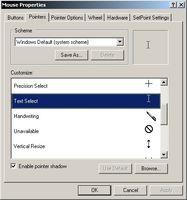
I cursori sono una parte necessaria di un'interfaccia grafica come Windows perché mostrano quale parte dello schermo è influenzato dalla vostra tastiera movimenti e click del mouse. Una freccia bianca è il cursore standard. Diventa una clessidra quando il sistema elabora un comando o si trasforma in una linea per mostrare dove è possibile immettere testo. È possibile modificare facilmente l'aspetto della linea del cursore a qualcosa che corrisponde più da vicino il tema del desktop.
Istruzioni
Nozioni di base
1
Fare clic sul pulsante "Start" e scegliere Pannello di controllo. Viene visualizzata la finestra Pannello di controllo. Fare doppio clic sull'icona "Mouse". Viene visualizzata la finestra di dialogo Proprietà-Mouse.
2
Scegliere la scheda "Puntatori". Sotto la casella "Personalizza", cercare il cursore "Seleziona testo" (linea del cursore), che è circa il quarto dall'alto. Fare clic per selezionarla.
3
Quindi verrà visualizzata la finestra di dialogo Sfoglia, fare clic sul pulsante "Sfoglia". Viene visualizzato un elenco di nomi di cursore e le loro immagini. Utilizzare la barra di scorrimento orizzontale per visualizzare tutte le scelte.
4
Fare doppio clic il cursore che si desidera utilizzare come la sostituzione. L'elenco dei cursori si chiude e viene visualizzato il cursore che si è scelto con "Seleziona testo" sotto la casella "Personalizza" della finestra di dialogo Proprietà-Mouse.
5
Fare clic sul pulsante OK per accettare le modifiche e chiudere la finestra di dialogo Proprietà-Mouse.
Nuovi cursori
6
Cerca un cursore meglio se non ti piace le selezioni predefinite. Utilizzando il motore di ricerca preferito, inserire il termine "cursori" per visualizzare un elenco di siti Web di cursore. Un esempio di un tale sito è totalmente gratuito cursori, che è legata in risorse. Sfoglia questo sito Web.
7
Clicca su una categoria a sinistra per visualizzare i suoi cursori. Cliccare su quello che si desidera utilizzare. La pagina di cursore appare mentre viene visualizzata un'anteprima della vostra scelta come il cursore corrente.
8
Fare clic sul collegamento download per visualizzare una finestra di dialogo. Scegliere l'opzione "Salva File" e clicca sul pulsante "Salva". Salvare la selezione nella directory di mouse, che è C:\WINDOWS/CURSORS per impostazione predefinita
9
Modificare il cursore come descritto nella sezione "Nozioni" navigando per il file che appena scaricato e fare doppio clic per selezionarlo.
Consigli & Avvertenze
- Se si desidera modificare il cursore solo perché esso non si comporta in modo accettabile, forse tutto ciò che serve per regolare sono alcune delle sue opzioni. Aprire la finestra di dialogo Proprietà del Mouse dal pannello di controllo. Quindi scegliere la scheda "Opzioni puntatore". È ora possibile definire tali opzioni come la velocità del cursore, quanto di un sentiero lascia, e se esso è nascosto mentre si digita.